win10怎么录屏幕视频带声音?有哪些需要注意的地方?

随着科技的不断发展,屏幕录制已成为常见的工具之一。在Win10系统中,录制屏幕视频带声音也变得越来越简单。本文将指导您如何在Win10上实现录制屏幕视频带声音,并介绍一些需要注意的地方。

需要用到的工具和步骤
在Win10系统中,自带了屏幕录制工具“Xbox Game Bar”,您可以使用以下步骤进行录制:
1. 打开需要录制的应用程序或窗口,按下“Windows + G”组合键打开“Xbox Game Bar”。
2. 点击“录制”按钮,开始录制屏幕视频。
3. 如果需要录制声音,请确保在录制前打开系统音量,并勾选“录制声音”选项。
4. 录制完成后,点击“停止录制”按钮,视频将保存在“视频”文件夹中。

需要注意的地方
1. 在录制前,请关闭所有无关应用程序,以免影响视频的录制和质量。
2. 如果需要录制声音,请确保所有的系统音量都打开,以便录制声音。
3. 如果您的电脑性能较低,录制屏幕视频可能会导致电脑运行缓慢或卡顿。请确保您的电脑配置足够好,以免影响视频录制的质量。
4. 在录制过程中,请确保您的麦克风处于关闭状态,以免出现杂音或回声。如果你想在录制完成后对视频进行简单的处理可以使用屏幕录像工具更便捷。
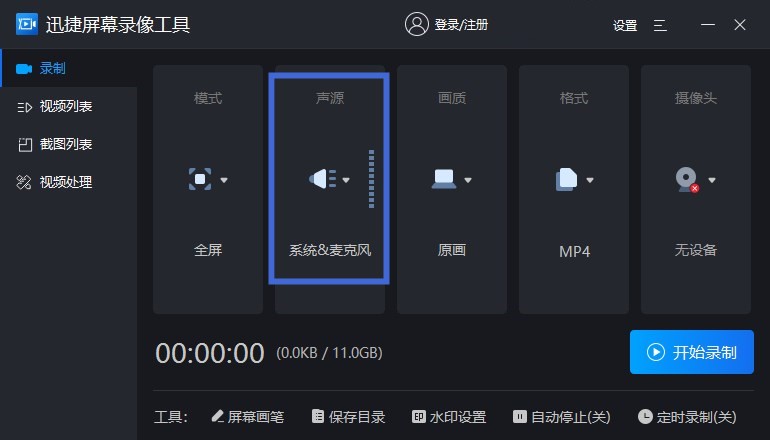
通过本文的介绍,相信您已经掌握了在Win10系统上录制屏幕视频带声音的方法,以及需要注意的地方。在录制前,请确保您的电脑配置足够好,关闭无关应用程序,打开系统音量,并关闭麦克风,以获得更好的录制效果。祝您录制愉快!


